แปลง แก้ไข และบีบอัดวิดีโอ/เสียงในรูปแบบมากกว่า 1,000 รูปแบบพร้อมคุณภาพสูง
คู่มือการบีบอัดวิดีโอใน Premiere Pro [พร้อมทางเลือกอื่น]
เนื่องจากไฟล์วิดีโอขนาดใหญ่สามารถอัปโหลดและแชร์ได้ลำบาก Adobe Premiere Pro จึงมีเครื่องมือและการตั้งค่ามากมายที่ช่วยให้คุณบีบอัดวิดีโอได้ ด้วยเทคนิค "บีบอัดวิดีโอใน Premiere Pro" คุณสามารถมั่นใจได้ว่าวิดีโอของคุณจะคงคุณภาพสูงในขณะที่ลดขนาดไฟล์ลงได้ ดังนั้น ในบทความของวันนี้ คุณจะได้เรียนรู้เทคนิคต่างๆ เกี่ยวกับวิธีย่อขนาดวิดีโอให้อยู่ในเฟรมใน Premiere Pro รับผลลัพธ์ที่ดีที่สุดจากโปรเจ็กต์วิดีโอของคุณได้แล้ววันนี้!
รายการคู่มือ
วิธีการบีบอัดวิดีโอใน Premiere ด้วยการตั้งค่าเอาท์พุต วิธีอื่นในการย่อขนาดวิดีโออย่างง่ายดายโดยไม่สูญเสียคุณภาพวิธีการบีบอัดวิดีโอใน Premiere ด้วยการตั้งค่าเอาท์พุต
การบีบอัดวิดีโอใน Adobe Premiere Pro เกี่ยวข้องกับการปรับการตั้งค่าเอาต์พุตต่างๆ เพื่อความสมดุลระหว่างคุณภาพและขนาด ดังนั้น ก่อนที่จะทราบวิธีการบีบอัดวิดีโอใน Premiere Pro ต่อไปนี้เป็นแนวทางในการทำความเข้าใจพารามิเตอร์ที่สำคัญและผลกระทบต่อขนาดของวิดีโอที่บีบอัด
รูปแบบรูปแบบที่นิยมใช้กันมากที่สุดในการบีบอัดวิดีโอคือ H. 264 ซึ่งเหมาะสำหรับเว็บและมือถือเนื่องจากมีความสมดุลระหว่างขนาดไฟล์และคุณภาพ ในขณะเดียวกัน HEVC มีการบีบอัดที่ดีกว่าแต่ก็อาจไม่เข้ากันได้กับทุกแพลตฟอร์ม
พรีเซ็ตบิตเรตสูงนั้นเหมาะอย่างยิ่งสำหรับการรักษาคุณภาพหากวิดีโอต้นฉบับมีความละเอียดสูง 1080p Full HD นั้นเหมาะสำหรับวิดีโอ YouTube ที่มีความสมดุลระหว่างคุณภาพและขนาดไฟล์ นอกจากนี้ คุณยังสามารถปรับการตั้งค่าด้วยตนเองตามความต้องการเฉพาะได้อีกด้วย
ปณิธานการลดความละเอียดของวิดีโออาจทำให้ขนาดไฟล์ลดลงอย่างมาก แต่ก็ทำให้รายละเอียดและความชัดเจนลดลงเช่นกัน
อัตราเฟรมอีกหนึ่งปัจจัยสำคัญในการบีบอัดวิดีโอใน Premiere Pro คืออัตราเฟรม การลดอัตราเฟรมลง เช่น จาก 60 เป็น 30 fps อาจทำให้ขนาดไฟล์ลดลง แต่จะส่งผลต่อความนุ่มนวลของวิดีโอด้วย
การตั้งค่าเสียงสำหรับตัวแปลงสัญญาณ คุณสามารถใช้ AAC ได้ เนื่องจากมีประสิทธิภาพและได้รับการรองรับอย่างกว้างขวาง สำหรับบิตเรต บิตเรตที่ต่ำกว่าจะช่วยลดขนาดไฟล์ได้โดยไม่กระทบต่อคุณภาพ ส่วนบิตเรตที่สูงขึ้นจะให้คุณภาพเสียงที่ดีกว่า
การตั้งค่าบิตเรตคุณสามารถรักษาอัตราบิตให้คงที่ตลอดทั้งวิดีโอเพื่อคาดเดาขนาดไฟล์ได้ แต่ CBR อาจมีประสิทธิภาพน้อยลงในด้านคุณภาพ ในทางกลับกัน VBR จะขึ้นอยู่กับความซับซ้อนของวิดีโอ สำหรับอัตราบิตเป้าหมาย อัตราบิตเป้าหมายจะควบคุมอัตราบิตเฉลี่ยระหว่างวิดีโอ และอัตราบิตสูงสุดจะกำหนดขีดจำกัดที่สูงกว่าสำหรับอัตราบิตในฉากที่ซับซ้อนมากขึ้น
ในขั้นตอนการบีบอัดวิดีโอใน Premiere Pro โดยใช้การตั้งค่าเอาต์พุตเหล่านี้ ให้ทำตามขั้นตอนด้านล่างเพื่อปรับพารามิเตอร์และให้ได้สมดุลที่ต้องการระหว่างขนาดไฟล์และคุณภาพ:
ขั้นตอนที่ 1เมื่อวิดีโอของคุณตัดต่อเสร็จเรียบร้อยและพร้อมส่งออกแล้ว ให้ไปที่ “ไฟล์” ไปที่ “ส่งออก” ไปที่ “สื่อ” เพื่อเข้าถึงกล่องโต้ตอบ “การตั้งค่าการส่งออก” หรือใช้ “Ctrl + M” บน Windows หรือ “Cmd + M” บน Mac
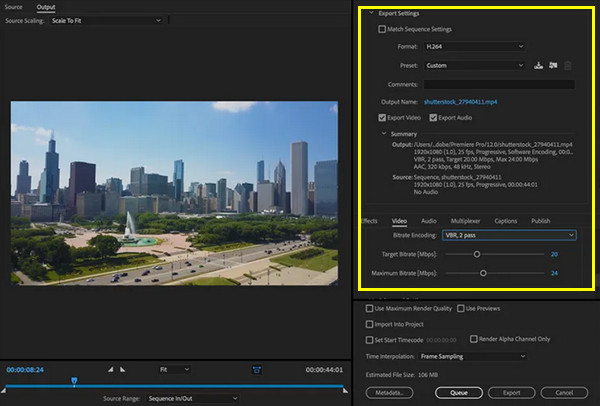
ขั้นตอนที่ 2จากหน้าต่างการตั้งค่าการส่งออก เลือก “รูปแบบ” คุณสามารถใช้ “H.264” ซึ่งเป็นรูปแบบที่นิยมใช้ในการบีบอัดข้อมูล โดยให้ความสมดุลที่สมบูรณ์แบบระหว่างคุณภาพและขนาดไฟล์
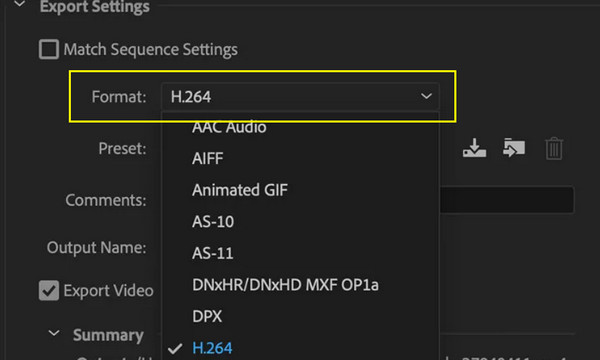
ขั้นตอนที่ 3ขั้นตอนต่อไป จากเมนูแบบดึงลง “ค่าที่ตั้งไว้ล่วงหน้า” ให้เลือกค่าที่ตั้งไว้ล่วงหน้าที่ดีที่สุดที่ตรงกับความต้องการของคุณ เช่น บิตเรตสูง 1080p Full HD หรือแบบกำหนดเอง
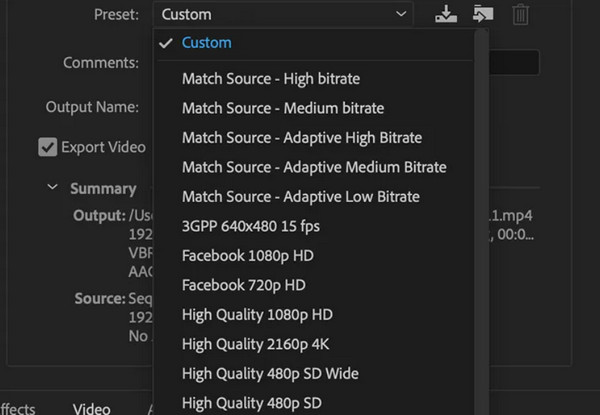
จากนั้น ภายใต้แท็บ “Video” ให้เปลี่ยน “Height” และ “Width” เพื่อลดความละเอียดหากจำเป็น นอกจากนี้ คุณยังสามารถปรับ “Frame Rate” ให้มีค่าต่ำลงได้ ตั้งแต่ 60 ถึง 30 fps
เลื่อนลงไปที่ส่วน “Bitrate Settings” และเลือก “VBR, 2 pass” เพื่อให้ได้คุณภาพที่ดีที่สุด จากนั้นใช้แถบเลื่อน “Target Bitrate” และ “Maximum Bitrate” เพื่อปรับให้ต่ำลงหรือสูงขึ้นตามต้องการ
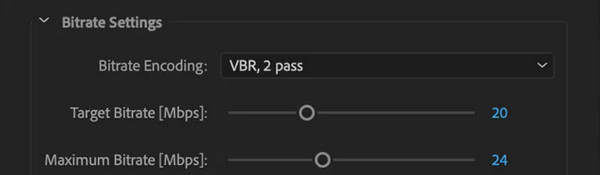
ตอนนี้ ไปที่แท็บ “เสียง” เลือก “AAC” สำหรับตัวแปลงสัญญาณ และตั้งค่าอัตราการสุ่มตัวอย่างเป็น “48000 Hz” ซึ่งเป็นมาตรฐานสำหรับวิดีโอ
ขั้นตอนที่ 4ตอนนี้ ให้คลิกที่ช่อง “ชื่อเอาต์พุต” เพื่อเลือกตำแหน่งที่จะเก็บไฟล์ที่บีบอัดและตั้งชื่อให้ เมื่อตั้งค่าทั้งหมดเรียบร้อยแล้ว ให้คลิกปุ่ม “ส่งออก” เพื่อเริ่มกระบวนการบีบอัด นี่คือวิธีการปรับขนาดวิดีโอใน Premiere Pro!
วิธีอื่นในการย่อขนาดวิดีโออย่างง่ายดายโดยไม่สูญเสียคุณภาพ
แม้ว่า Adobe Premiere Pro จะเป็นเครื่องมือที่มีประสิทธิภาพในการบีบอัดวิดีโอ แต่หากคุณต้องการโซลูชันเฉพาะเพื่อย่อขนาดวิดีโอโดยยังคงคุณภาพเอาไว้ 4Easysoft แปลงวิดีโอทั้งหมด เป็นทางเลือกที่ยอดเยี่ยม ซอฟต์แวร์รอบด้านนี้ได้รับการออกแบบมาเพื่อจัดการกับโปรเจ็กต์ที่เกี่ยวข้องกับวิดีโอต่างๆ ได้อย่างง่ายดาย รวมถึงการบีบอัดข้อมูล ซอฟต์แวร์นี้มาพร้อมกับอินเทอร์เฟซที่ใช้งานง่ายและฟีเจอร์อันทรงพลัง ซึ่งให้วิธีที่มีประสิทธิภาพในการลดขนาดไฟล์วิดีโอด้วยชุดเครื่องมือ ซอฟต์แวร์นี้ใช้ขั้นตอนวิธีขั้นสูงเพื่อรักษาคุณภาพดั้งเดิมแม้หลังจากการบีบอัดข้อมูลแล้ว และการตั้งค่าปรับแต่งเพิ่มเติมสำหรับการตั้งค่าความละเอียด บิตเรต และเฟรมเรตที่คุณต้องการ ดังนั้น แทนที่จะเรียนรู้วิธีการบีบอัดวิดีโอใน Premiere Pro ทำไมคุณไม่ลองรวม 4Easysoft ลงในชุดเครื่องมือตัดต่อวิดีโอของคุณล่ะ

อัลกอริทึมการบีบอัดที่ซับซ้อนเพื่อลดขนาดไฟล์วิดีโอ
ปรับแต่งพารามิเตอร์การบีบอัดให้เหมาะกับความต้องการเฉพาะของคุณ
มีฟังก์ชั่นดูตัวอย่างเพื่อดูว่าวิดีโอของคุณจะมีลักษณะอย่างไร
ประหยัดเวลาด้วยการบีบอัดวิดีโอหลายรายการพร้อมกัน
100% ปลอดภัย
100% ปลอดภัย
ขั้นตอนที่ 1เริ่มต้นการ 4Easysoft แปลงวิดีโอทั้งหมดจากนั้นไปที่วิดเจ็ต “กล่องเครื่องมือ” ด้านบน จากนั้นเลือก “Video Compressor” จากชุดเครื่องมืออื่นๆ

ขั้นตอนที่ 2ในหน้าต่าง "Video Compressor" ให้คลิกปุ่ม "Add" ตรงกลางเพื่ออัปโหลดไฟล์วิดีโอที่คุณต้องการบีบอัด ใช้ปุ่ม "Up" และ "Down" หรือแถบเลื่อนเพื่อปรับขนาด
นอกจากนี้ คุณยังสามารถเลือกรูปแบบที่ต้องการได้จากเมนูแบบเลื่อนลง "รูปแบบ" คลิกปุ่ม "ดูตัวอย่าง" เพื่อตรวจสอบวิดีโอที่บีบอัดของคุณ

ขั้นตอนที่ 3หากพอใจกับผลลัพธ์ที่ได้ ให้คลิกปุ่ม “บีบอัด” หลังจากตั้งค่าปลายทางและชื่อสำหรับวิดีโอที่บีบอัดของคุณ
บทสรุป
เท่านี้ก็เสร็จเรียบร้อย! ด้วยเครื่องมือและพลังของมัน คุณสามารถบีบอัดวิดีโอใน Premiere Pro ได้อย่างรวดเร็วและรับรองว่าวิดีโอของคุณได้รับการปรับให้เหมาะสมสำหรับแพลตฟอร์มต่างๆ ไม่ว่าคุณต้องการอัปโหลดเร็วขึ้น สตรีมที่ราบรื่นขึ้น หรือพื้นที่จัดเก็บ อย่างไรก็ตาม หากคุณต้องการแนวทางที่ตรงไปตรงมามากกว่า "วิธีปรับขนาดวิดีโอใน Premiere Pro" 4Easysoft แปลงวิดีโอทั้งหมด เป็นตัวเลือกที่มีประสิทธิภาพ ด้วยการสนับสนุนรูปแบบที่กว้าง การประมวลผลแบบแบตช์ และการตั้งค่าที่กำหนดเองได้ โปรแกรมช่วยให้คุณมั่นใจได้ว่าเนื้อหาของคุณมีคุณภาพและประสิทธิภาพโดยรวมที่ดีขึ้น
100% ปลอดภัย
100% ปลอดภัย



